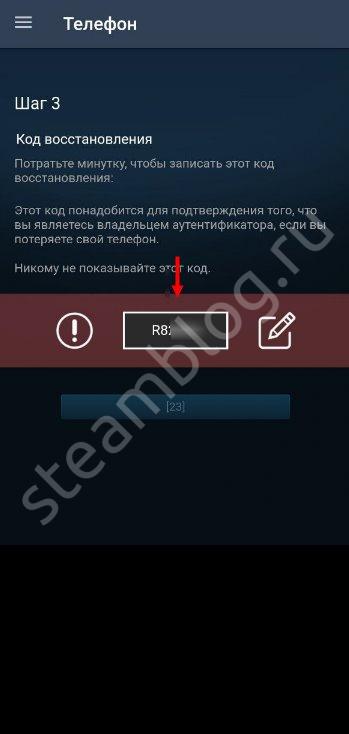Как вернуть украденный аккаунт в steam и содержимое инвентаря? тактика dota 2
Содержание:
- Как предотвратить кражу в дальнейшем
- Восстановление доступа
- Проблемы и их решение
- Восстановление не украденного профиля
- Служба поддержки
- Как восстановить аккаунт, если его украли
- 2 Как защитить аккаунт в Стиме?
- Восстанавливаем пароль в Steam
- Если взломан профиль Стим и email
- Как восстановить, если не помню ответа на секретный вопрос, не помню почты или письмо с аккаунтом мне не приходит
- Работа с программой
- Как изменить пароль в «Стиме»
- Снятие закрепления заголовка
- Известные проблемы Steam, которые исправляет программа
Как предотвратить кражу в дальнейшем
Чтобы снова не потерять аккаунт, соблюдайте следующие меры предосторожности:
Никогда не предоставляйте учётные данные Steam другим лицам. Если у вас запрашивают эти данные и представляются как техподдержка сервиса, знайте, это мошенники.
Не вводите логин и пароль во всевозможных программах, сайтах для взлома игр, получения ключей и пр. Есть большая вероятность того, что вы не получите обещанного и останетесь без аккаунта.
Пользуйтесь только официальными ресурсами Стим (steampowered.com, steamcommunity.com). Перед авторизацией обязательно проверяйте URL сайта и его сертификаты. На ссылках платформы указывается название компании – Valve Corporation . При малейшем подозрении на сайт-подделку не выполняйте вход до полного выяснения подлинности ресурса.
Создайте сложный пароль для авторизации (максимально допустимое количество знаков, разнообразный символьный набор).
Не обменивайтесь предметами с незнакомыми пользователями.
Привяжите мобильный телефон к учётке.
Восстановление доступа
1. На главной страничке офсайта кликните «Войти».
2. Под полями для ввода логина и пароля клацните ссылку «Забыли …?».
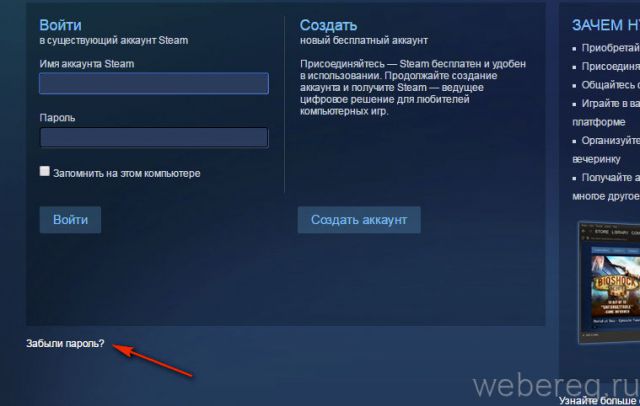
3. В перечне выберите причину, из-за которой вы не можете авторизоваться.
1) «Я не помню… » — можно сбросить забытый пароль.
3) «Мой аккаунт украли… » — вернуть украденный профиль.
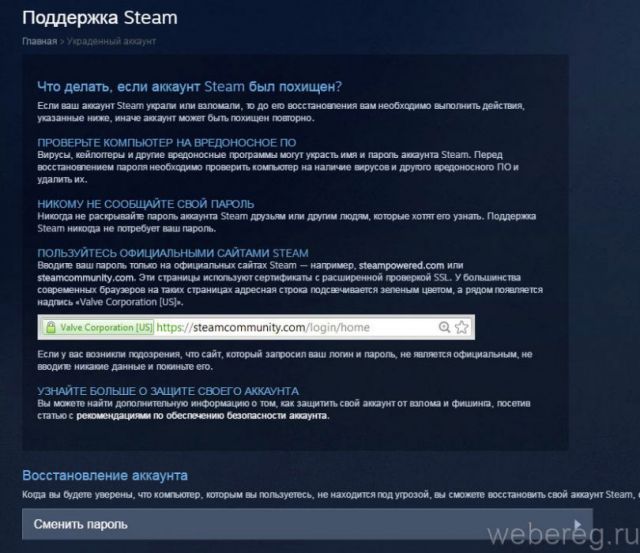
4) «Мой мобильный аутентификатор… » — функция понадобится, если вы потеряли мобильный и не сменили ещё старый номер в учётной записи.
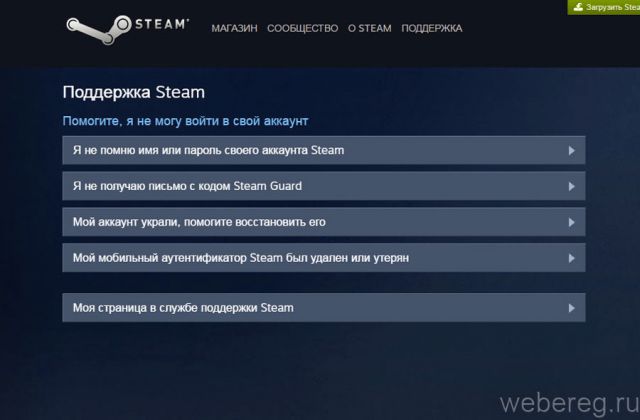
В рамках этой статьи рассмотрим процедуру сброса потерянного пароля: 1. Клацните в списке первый пункт.
2. Введите логин или адрес электронной почты.
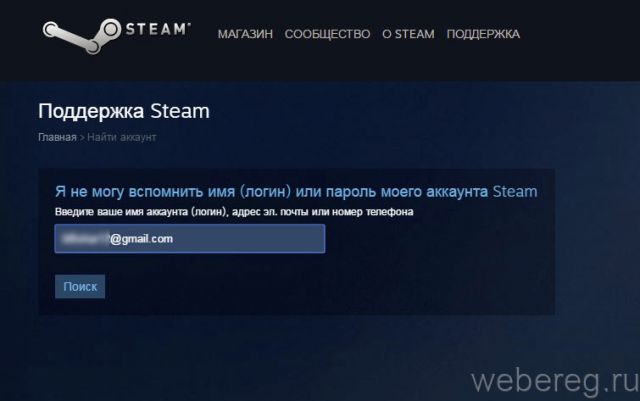
3. Нажмите «Поиск».
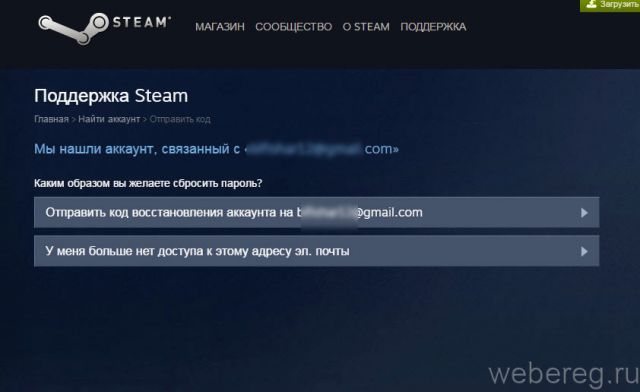
5. Следуйте подсказкам сайта.
6. Наберите полученный код и клацните «Продолжить».
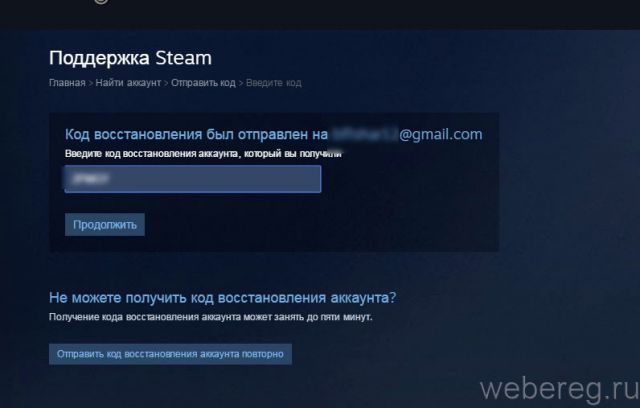
7. Далее сервис потребует, чтобы вы сменили пароль. Наберите два раза новую символьную комбинацию. Нажмите «Сменить».
Проблемы и их решение
Способ не самый простой, но возможность сыграть в ретро игры из своего детства этого явно стоит. Я с удовольствием попробовал одну из сборок HOMM 3, осуществил несколько заездов в Need for Speed: Porsche Unleashed, запустил Red Alert 2 и Warcraft III. Еще хочу попробовать Diablo II и Fallout 2.
В некоторых играх наблюдались небольшие лаги и подтормаживания звука. С первым ничего не сделаешь, а вот вторую проблему можно решить банальным отключением фоновой музыки или части эффектов в настройках игры.
Во время запуска столкнулся с двумя частыми проблемами.
В образ с установленной ОС Windows не помещаются игры
Сообщение о нехватке места отображает приложение UltraISO при попытке загрузить папку с нужной игрой. Решается все достаточно просто.
1. В меню программы выбираем пункт Действия – Изменить формат образа.
2. В открывшемся меню указываем новый подходящий размер образа. Не устанавливайте слишком большой размер, ведь в дальнейшем столько же места потребуется для данного образа на мобильном устройстве.
А еще при работе с файлами большого размера на мобильном гаджете может банально не хватить оперативной памяти.
Оптимальный размер образа в данном случае 512 МБ или 1 Гб.
3. Сохраняем образ нового размера и повторно открываем его в UltraISO.
После этого места для загрузки нужной игры точно хватит.
Образ с игрой не монтируется в iDOS 2 на iOS
Другой распространенной проблемой является ошибка, которая указывает на невозможность монтированная модифицированного образа без ввода дополнительных параметров.
1. Открываем свойства образа, который пытаемся монтировать в iOS на компьютере и находим точный размер в байтах.
2. В приложении iDOS 2 вводим ту же команду для монтирования, но со специальным параметром:
После параметра “size” следует ввести точный размер, который мы посмотрели на компьютере.
3. После удачного монтирования образа загружаемся с него.
Как видите, способ запуска старой операционной системы и соответствующих игр довольно простой. Сложнее всего в данном процессе найти исходные данные (как образ Windows, как и игры для него). Все остальное делается за несколько минут.
iPhones.ru
Очередные костыли ради ностальгии и детского восторга.
Восстановление не украденного профиля
Если учетную запись не украли, а пользователь просто забыл пароль от учетной записи, то восстановить его можно так:
1. Открыть клиент Стим на компьютере.
2. Кликнуть по кнопке в самом низу с названием: «Восстановить аккаунт».
3. Откроется диалоговое окно, в котором нужно выбрать один из способов восстановления.
4. Если игрок помнит имя аккаунта, он должен пометить галочкой первую кнопку выбора. Если же он не помнит название его, то пометить второе предложение в окне.
5. Кликнуть по кнопке «Далее».
6. В первом случае прописать свой аккаунт в специальном окне. Кликнуть «Далее».
7. Указать название почтового ящика и кликнуть «Далее».
8. На электронную почту придет сообщение с кодом для восстановления доступа.
9. Прописать его в специальном окне клиента Стим.
10. Нажать «Далее».
11. Стим попросит пользователя придумать новый пароль. Необходимо записать его в открытом окне и подтвердить. Необходимо придумать код для входа, который содержит не менее 8 символов, с латинскими буквами разного регистра и числами.
12. Клацнуть «Готов». Теперь игрок сможет войти в свой аккаунт без помех.
Служба поддержки
Чтобы отправить запрос в техподдержку:
- На странице «Не можешь войти?» выберите пункт «Нет доступа к аутентификатору».
- Также укажите, что у вас нет доступа к смартфону и почте.
- Заполните анкету: логин, номер телефона, E-mail, который указывали при регистрации.
- Не стоит писать «Забыл пароль от Стима. Помогите». Нужно доказать, что это ваш аккаунт. Например, объясните, как вы оплачивали покупки. А лучше — прикрепите скриншот или скан чека.
- Если у вас есть диск с игрой и вы вводили с него ключ, сфотографируйте или отсканируйте коробку. Так, чтобы был виден код. И добавьте это к анкете.
- Чтобы прикрепить изображение, нажмите на ссылку «Выбрать файл».
- Пользователи часто забывают или теряют пароли. Поэтому обращений много. Ответят не сразу.
- Вам вообще могут отказать. В поддержку пишут не только честные пользователи, но и злоумышленники, которые «восстанавливают» чужие аккаунты.
- Предоставьте как можно больше данных. Так выше шанс, что запрос одобрят. Если не знаете, какая информация нужна, спросите.
Как восстановить аккаунт, если его украли
Наиболее ценные учетные записи могут украсть злоумышленники, и тогда возникает вопрос — как восстановить аккаунт в Стиме. Для решения проблемы необходимо обратиться в техническую поддержку. Как и в прошлом случае, рекомендуется передать определенные сведения в подтверждение права владения учетной записью. На этом вопросе мы остановимся ниже, а пока приведем рекомендации самого сервиса.
В появившемся разделе приводятся рекомендации по дальнейшим действиям.
Алгоритм такой:
- Проверьте ПК на факт вирусов и шпионских программ. Перед сбросом программного обеспечения необходимо убедиться, что такой софт отсутствует.
- Поменяйте пароль e-mail. Доступ к профилю Стим часто переходит в чужие руки после взлома электронного ящика. Замена пароля помогает справиться с возникшей проблемой. Выполнение такого шага гарантирует, что злоумышленник не сможет второй раз взломать профиль Стим.
В дальнейшем для сохранения данных следуйте таким рекомендациям:
- Никому не передавайте свой пароль от профиля Стим. Помните, что служба поддержки никогда не требует эти данные, ведь они ей не нужны. В случае, если сотрудник просит эти данные, он, скорее всего, мошенник.
- Указывайте пароль только на официальном ресурсе Стим, имеющем SSL-сертификат, защищенный от взлома. Такую страницу легко распознать по зеленой подсветке с левой стороны.
Если вы подозреваете, что посещенный сайт является мошенническим, немедленно его покиньте, ведь он может использоваться для кражи данных.
В случае, когда рассмотренные шаги не дали результата, попробуйте восстановить аккаунт Стим через службу поддержки. Напишите письмо специалистам и объясните ситуацию. В объяснении предоставьте максимум информации, чтобы ускорить процесс оформления. От вас потребуется:
- Имя взломанного профиля.
- Адрес электронной почты, привязанной к учетной записи.
- Данные о владельце банковской карты, с которой проводились сделки.
Желательно писать на английском языке. Для этого не обязательно нанимать переводчика. Можно использовать помощь Гугл, который сегодня делает весьма корректный перевод. При этом не нужно отправлять одно и то же письмо несколько раз, ведь такое действие может быть расценено как спам.
2 Как защитить аккаунт в Стиме?
Очевидно, что лучше предпринять меры по защите своего имущества заранее. Поэтому компания рекомендует придерживаться следующих правил безопасности:
никогда и никому не предоставляйте какие-либо данные о вашем пароле, подсказки, письменные или устные;
не переходите по неизвестным, недоверенным ссылкам даже от ваших друзей, так как их аккаунты уже могут быть взломаны;
всегда используйте Steam Guard, который является основной линией защиты вашего личного пространства. Любая попытка войти в ваш аккаунт с другого IP-адреса будет фиксироваться и подтверждаться отправкой уникального кода на email;
чтобы включить Стим Гвард, зайдите в “Настройки”, выбирайте “Аккаунт” и далее “Управление настройками Steam Guard”;
обнаружив любую подозрительную активность в своем аккаунте, обязательно сообщите о ней в техподдержку;
не забудьте подтвердить свой электронный почтовый адрес. Чтобы это сделать, зайдите в Steam-настройки, в меню снова кликните “Настройки”
Здесь находится пункт “Подтвердить адрес электронной почты“;
с предельной осторожностью относитесь к заявлениям о бесплатном предоставлении той или иной услуги;
всегда выходите из своего стим-аккаунта, если работали за чужим или публичным компьютером.
Если аккаунт вам вернули, но из него исчезли какие-либо предметы, обязательно заявите об этом. Каждый такой случай рассматривается отдельно, чем быстрее вы подадите заявку, тем более высок шанс того, что инвентарь будет полностью восстановлен. Следует помнить – если факта взлома не было и вас попросту обманули (например, предложив обменяться), предметы возврату не подлежат.
https://youtube.com/watch?v=q9zoIMiVzk4
Восстанавливаем пароль в Steam
Steam – это система, которая позволяет получить доступ к особым возможностям большому количеству пользователей. Для того чтобы специфицировать пользователя, используется связка логин + пароль. При входе в свой аккаунт пользователю необходимо ввести эту комбинацию. Если с логином обычно не бывает проблем, то проблемы с паролем – это довольно частое явление.
Например, вы можете легко забыть пароль от своей учетной записи. Особенно часто это происходит, когда вход в учетную запись был поставлен на автоматический режим. То есть, вам не приходилось вводить пароль от своего аккаунта для того, чтобы войти в него. Вы просто запускали Steam и уже через пару секунд могли общаться с друзьями. Но при различных сбоях, например, когда не работает сервер, автоматический вход в стим сбрасывается и приходится вводить логин и пароль заново. В этот момент случается неприятная ситуация — пользователь помнит свой логин, но не помнит пароль. Для выхода из подобных ситуаций существует функция восстановления пароля. Как восстановить доступ к своему аккаунту стима с помощью сброса пароля читайте далее.
Не все пользуются блокнотом или текстовым файлом на компьютере для того чтобы сохранять пароли. Часто пароль забывается, особенно если для учетных записей в разных программах используются разные пароли, поэтому во многих системах, в том числе и Steam, присутствует функция восстановления пароля. Что же делать, если забыл пароль от Стима?
Как восстановить пароль в Стиме?
Восстановление пароля происходит посредством электронного адреса, привязанного к вашей учетной записи. На него будет выслано письмо с кодом активации восстановления пароля. Для того чтобы начать восстановление пароля аккаунта, вам необходимо нажать кнопку «я не могу войти на вход в учетную запись Steam».
После этого, выберите в списке пункт о том, что вы забыли логин или пароль от аккаунта Steam (это первая строчка сверху).
Далее вам нужно ввести логин, адрес электронной почты, привязанный к вашему аккаунту или привязанный номер телефона.
Затем на ваш телефонный номер, который привязан к аккаунту или на электронную почту будет выслан код восстановления.
Если у вас нет доступа к приватному номеру телефона, то выберите соответствующий вариант в дальнейшей инструкции. Если же у вас есть доступ к указанному источнику, то выберите вариант с отправкой кода проверки именно на номер своего мобильного телефона.
Через пару секунд на ваш мобильный телефон придёт sms-сообщение с этим кодом. Введите этот код в появившуюся форму.
Затем вам предложат либо изменить пароль, либо сменить адрес электронной почты, который привязан к аккаунту. Выберите смену пароля. Введите новый пароль, который вы хотите использовать для доступа к своему аккаунту. Помните, что вы не можете использовать текущий пароль от своей учетной записи. Не забудьте о том, что пароль должен состоять не только из букв и цифр. Используйте буквы разного регистра. Таким образом, вы сможете повысить защиту своего аккаунта
Это особенно важно, если к вашей учетной записи привязано много дорогих игр
После того как вы введете свой пароль и повторите его во втором поле, нажмите кнопку подтверждения. В результате пароль будет заменен на тот, который вы ввели. Теперь вам остается только войти на свой аккаунт, нажав соответствующую кнопку.
Войдите в свою учетную запись, используя новый пароль. Не забудьте поставить галочку напротив пункта «запоминание пароля», если вы не хотите вводить его каждый раз, при включении Steam. Теперь вы знаете, как выполнить восстановление пароля Steam. Надеемся, что это поможет сэкономить вам время в случае возникновения подобной непредвиденной ситуации.
Если взломан профиль Стим и email
2. Перейдите на страничку support – https://help.steampowered.com/ru/wizard/HelpWithLogin
3. Кликните раздел «Я не помню имя или пароль… ».
4. Введите имя (никнейм) профиля и капчу (код с изображения). Запустите команду «Поиск».
5. Чтобы восстановить доступ, вы должны предоставить максимум доказательств того, что аккаунт именно ваш. Внимательно ознакомьтесь с бланком обращения и укажите все необходимые данные:
Предоставьте адрес почтового ящика и номера телефона (если использовался), которые были прикреплены к аккаунту.
В текстовом поле кратко, но содержательно, изложите проблемную ситуацию:
- сообщите о том, что аккаунт был украден;
- если помните, добавьте дату последней авторизации и пароль, который использовался для входа;
- максимум данных по аккаунту: информация о покупках, обменах (игры, инвентарь), платёжные реквизиты (банковские карты, переводы), CD-ключи.
Под текстом заявки щёлкните «Выберите файл», загрузите подготовленные скриншоты.
6. Кликните квадрат в блоке «Я не робот» для верификации. Нажмите «Отправить».
Возможно, у вас возникнет вопрос, через сколько отвечает поддержка. Волноваться не стоит. Если заявка была оформлена правильно и была указана достоверная информация по профилю со скринами, ответ обязательно придёт примерно в течение 2–14 дней.
Как восстановить, если не помню ответа на секретный вопрос, не помню почты или письмо с аккаунтом мне не приходит
В этом случае вам придется сфотографировать ключ игры. Сфотографируйте ключ, который приходил к вам на почту, либо ключ, указанный на диске с игрой, если вы покупали игру на электронном носителе. Фото должно быть четким, в разрешении не менее 1024х768 пикселей.
Важно!
Не редактируйте фотографию ни в каком графическом редакторе, иначе снимок будет считаться не действительным.
1. Зарегистрируйте новый аккаунт электронной почты.
2. Зарегистрируйте новый Стим-аккаунт на сайте тех. поддержки Steam.
4. После подтверждения регистрацию, пройдите по этой ссылке https://support.steampowered.com/newticket.php и заполните необходимые поля:
- Your Question — здесь введите описание вашей проблемы на английском языке. Например: Hello! I forgot my password and secret question. Help me please.
- Add attachment (добавить вложение) — нажмите на кнопку и прикрепите сделанную ранее фотографию ключа.
- Language (язык) — оставляете English
- Your email address (адрес электронной почты) — оставляете по умолчанию
- Subject (Тема) — тема письма. Укажите на инглийском: Lost password and secret question
- Category — выбираем Account Question, затем — Password reset Request
- Steam Account Name — имя аккаунта, если помните. Если нет, оставьте поле пустым.
- CD Key — ключ игры.
- Operating System — выбираете вашу операционную систему (не обязательно)
5. Подтвердите, что все сделано правильно, нажав кнопку «Добавить вопрос».
6. Ждите. Через несколько минут на ваш новый имэйл должно прийти письмо, в котором будет сказано, что обращение в техподдержку принято.
7. Если письмо не пришло, значит что-то было сделано неправильно.
8. Через какое-то время (из-за разницы часовых поясов ответ приходит ночью) на электронный адрес придет ответ от техподдержки. Если все было сделано правильно, то в письме вас попросят подтвердить, что именно вы являетесь владельцем лицензионного диска.
9. Напишите ручкой на свободном месте наклейки с ключом свой номер обращения в техподдержку Steam и отошлите им новое фото. Как правило, такой номер выглядит следующим образом: XXXX-XXXX-XXXX. Например: DHGI-3732-FOMW (но у вас будет другой набор символов).
Важно!
10. Если Ваше обращение закрыто, то нажмите кнопку «reopen» (переоткрыть).
11. Для добавления фотографии нажмите «Add Attachment», найдите фотографию на Вашем компьютере и загрузите ее на сайт («Attach»).
12. Напишите в поле сообщения уже другой текст. Например: «Вот подтверждение лицензионного ключа по игре «Counter-Strike: Global Offensive». Прошу восстановить мой аккаунт и пароль.». Затем нажмите «Отправить».
13. После этого должно прийти письмо данными аккаунта: логином и новым паролем.
Работа с программой
Чтобы исправить ошибки Steam, улучшить его работу, исправить отображение вашего статус в списке Friends, стереть предыдущие псевдонимы всех друзей и т.д., нужно:
- скачать и распаковать программу в любую папку (программа версии 1.5 состоит из одного exe-файла и одного файла динамической библиотеки dll; распаковать нужно оба файла, а запускать, естественно, exe-файл).
- Запускаем программу SteamCleaner.exe и в открывшемся окне видим 2 чекбокса и выпадающий список с языками. Для полной очистки и восстановления работы Steam, нужно поставить обе галочки: Очистить блоб-файлы из каталога Steam и Очистить записи Steam, хранящиеся в реестре, а в выпадающем списке выбрать язык Steam (анлийский или русский), который будет установлен.
- Запускаем Steam как обычно. Он запустится в режиме восстановления и обновления, а также скачает со своих серверов новейшие версии всех файлов среды и обновит их с перезаписью старых версий (это не затронет установленные приложения).
Как изменить пароль в «Стиме»
Это не менее щекотливый вопрос для пользователей. Дело в том, что пользоваться временным паролем крайне неудобно. Обусловлено это тем, что он состоит из букв и цифр, как больших, так и маленьких, поэтому его невероятно сложно запомнить. Иногда имеет смысл сменить существующий пароль, если вы не уверены в его надёжности или использовали аккаунт в игровых клубах и забыли из него выйти. Чтобы всё сделать, необходимо иметь привязанную к учётной записи почту. Находясь в главном меню программы, нажмите «Настройки» и перейдите в раздел «Изменить пароль и секретный вопрос». Тут вы увидите несколько строк. Например, «Хочу изменить пароль», которая собственно и нужна. Когда вы нажмёте «Далее», то вам нужно будет ввести существующий пароль, а затем новый. После этого на почту придёт уведомление с секретным кодом, который нужен для изменения данных. Нужно вернуться в «Стим», ввести полученный код, после этого необходимо 2 раза написать новый пароль и сохранить изменения.
Снятие закрепления заголовка
Известные проблемы Steam, которые исправляет программа
- Ошибки входа в Steam;
- Ошибки типа Серверы Steam перегружены, Эта игра недоступна в настоящее время, Ошибка подключения к серверам Steam;
- Ошибки бесконечного подключения к серверам (Steam делает вид, что подключается, но ничего не происходит);
- Исправляются ошибки, связанные со списком друзей (например, после выхода из игры статус остаётся «В игре» и не меняется длительное время и т.д.);
- Очищается список предыдущих псевдонимов друзей, что ускоряет запуск Steam и списка друзей;
- Исправляются повреждённые файлы Steam, например, после неправильного выхода из него за счёт принудительного их обновления с официальных серверов;
- Исправляется множество других ошибок.